Windows 11でスクリーンショットからテキストをコピーする方法
- 王林転載
- 2023-09-20 17:57:082392ブラウズ
テキスト アクションを使用して新しい Snipping Tool をダウンロードします
新しい Snipping Tool は開発バージョンとカナリア バージョンに限定されていますが、待ちたくない場合は、更新された Windows 11 Snipping Tool を今すぐインストールできます (バージョン番号 11.2308.33.0)。仕組み:
1. Windows PC でこの website (アクセス) を開いてください。
2. 次に、[製品 ID] を選択し、テキスト フィールドに「9MZ95KL8MR0L」を貼り付けます。
3. 右側のドロップダウン メニューから [Quick] リングに切り替えて、[検索] をクリックします。
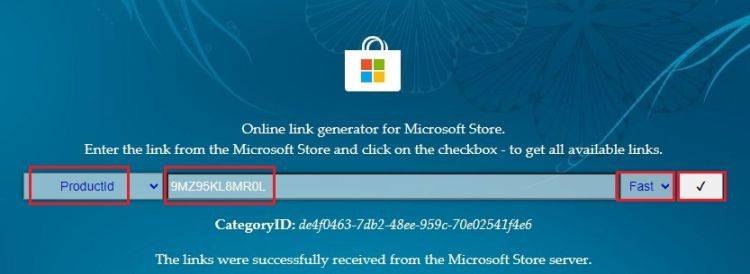
4. 次に、表示される検索結果でこのバージョン「2022.2308.33.0」を探します。
5. MSIXBUNDLE 拡張子を持つものを右クリックし、コンテキスト メニューで [名前を付けてリンクを保存] を選択します。
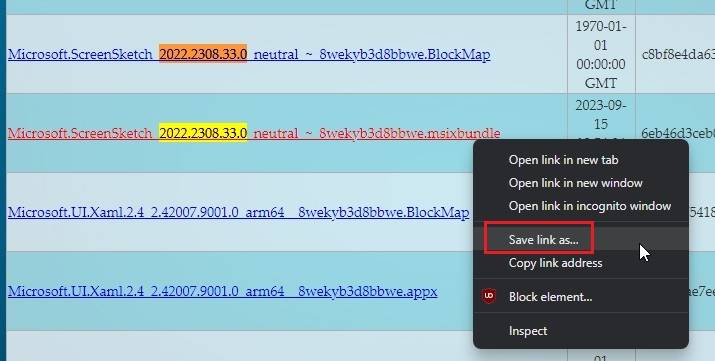
MSIXBUNDLE をダウンロードします。ブラウザがダウンロードを自動的に開始しない場合は、ダウンロード ツールチップをクリックし、[保持] ボタンを選択します。
注: Google Chromeの新しいダウンロード通知が気に入らない場合は、下部にある古いダウンロード通知に戻すことができます。リンクガイドラインに従ってください。
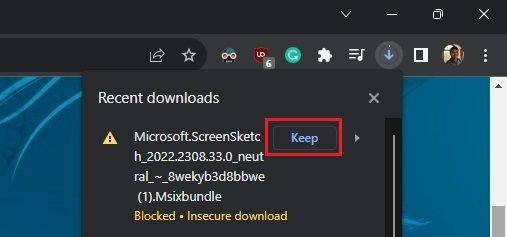
ダウンロードしたファイルをダブルクリックし、新しいスクリーンショット ツールをインストールします。これで完了です。
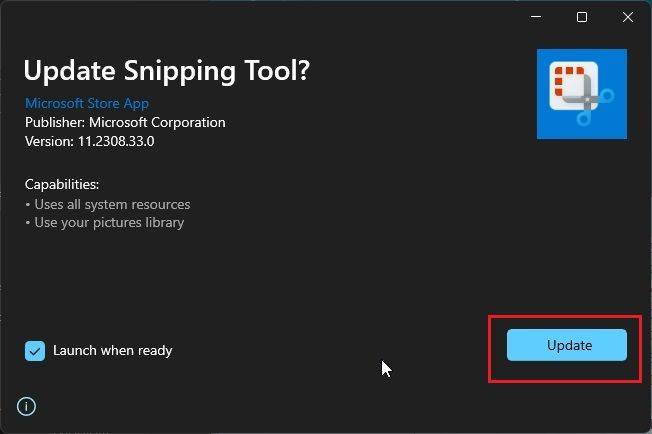 Windows 11 でスクリーンショットからテキストをコピーする
Windows 11 でスクリーンショットからテキストをコピーする1. [スクリーンショットを撮る] で「Windows
Shift S」ショートカットを使用できます。 Windows 11。 2.
スクリーンショット ポップアップ ウィンドウが右下隅に表示されます。クリックして。
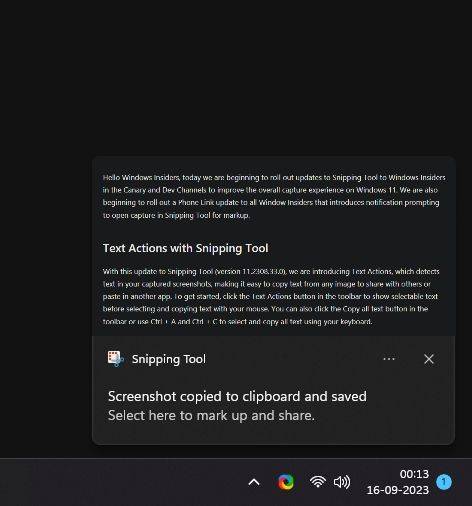 3. 上部のツールバーにある [
3. 上部のツールバーにある [] ボタンをクリックします。
 4.
4. をシームレスに選択してコピーできるようになりました。右クリックしてテキスト全体をコピーすることもできます。
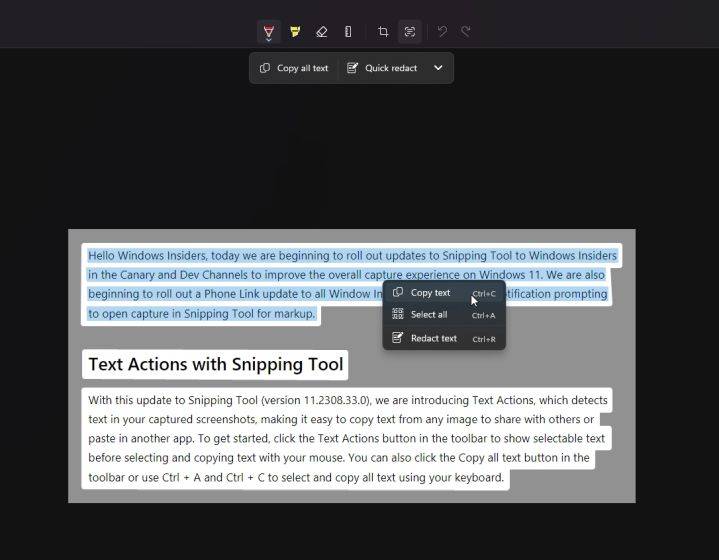 Snipping Tool を使用して個人情報をすばやく編集する
Snipping Tool を使用して個人情報をすばやく編集するMicrosoft は、「テキスト アクション」機能を使用して、Snipping Tool に簡単な編集オプションも追加しました。 。これにより、スクリーンショットを誰かに送信する前に、電話番号や電子メール アドレスなどの個人情報をすばやく編集できます。仕組みは次のとおりです。
1. Windows 11 で
スクリーンショットを撮ります。前のセクションにリンクされているガイドに従ってください。 2. 次に、「
テキスト操作」ボタンをクリックします。
 3. その後、ここで「
3. その後、ここで「」をクリックします。個人情報を自動的に検出し、編集します。
 #4. 特定のテキストを選択し、右クリックしてテキストをすぐに
#4. 特定のテキストを選択し、右クリックしてテキストをすぐに することもできます。
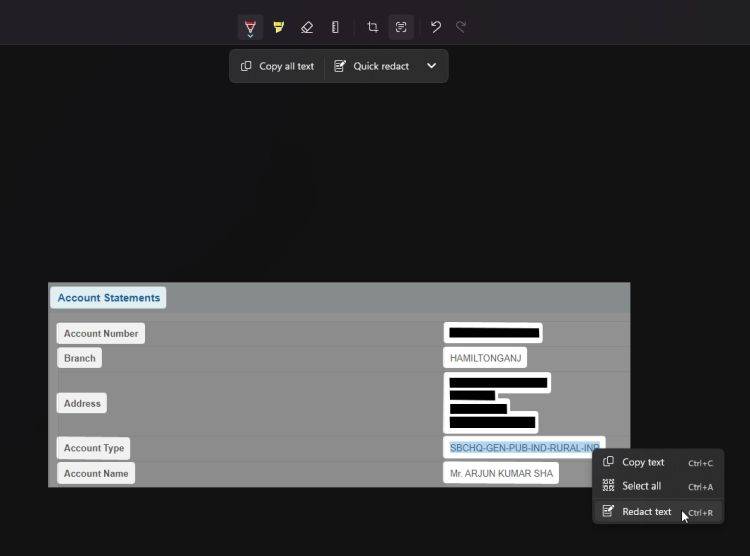 Windows 11 で画面を録画できるようになった後、Snipping Tool は新しいテキスト抽出機能と迅速な編集機能を備えた機能ライブラリを急速に拡張しています。 Snipping Tool に他にどのような機能が欲しいですか?
Windows 11 で画面を録画できるようになった後、Snipping Tool は新しいテキスト抽出機能と迅速な編集機能を備えた機能ライブラリを急速に拡張しています。 Snipping Tool に他にどのような機能が欲しいですか? 以上がWindows 11でスクリーンショットからテキストをコピーする方法の詳細内容です。詳細については、PHP 中国語 Web サイトの他の関連記事を参照してください。

